IT/정보
인텔 맥북 초기화 방법
Republic of Korea
2023. 3. 7. 09:24
반응형
인텔 맥북 초기화 방법
맥북 초기화를 진행하기 전에 반드시 중요한 데이터 및 파일을 저장장치에 백업해 두었는지 확인하세요. 초기화를 진행하면 하드 디스크의 모든 데이터가 삭제되기 때문입니다. 초기화 후에는 디스크 내의 데이터를 복구할 수 없습니다.
맥북 초기화 방법은 여러가지가 있지만, 가장 간단하고 일반적인 방법은 복구 모드에서 디스크 유틸리티를 이용하여 디스크 초기화를 한 후, macOS를 재설치하는 것입니다. 이 방법을 사용하면 맥북 초기화를 비교적 쉽게 할 수 있습니다.
1. 인터넷 연결 확인
맥북 초기화를 위해서는 인터넷 연결이 필요합니다. Wi-Fi나 이더넷 케이블을 통해 인터넷에 접속해주세요.
2. 재부팅 및 복구 모드 진입
맥북을 재부팅하면서 Command + R 키를 누르면 복구 모드로 진입할 수 있습니다.
복구 모드에 진입하면 다양한 유틸리티를 이용할 수 있습니다.
3. 디스크 유틸리티 실행
복구 모드에서는 디스크 유틸리티를 실행할 수 있습니다. 디스크 유틸리티를 실행하여 초기화할 디스크를 선택합니다.
4. 디스크 초기화
디스크 유틸리티를 실행한 후, 선택한 디스크를 클릭합니다. 그리고 상단의 지우기 버튼을 클릭합니다. 지우기 방법은 일반 지우기와 보안 지우기가 있습니다. 일반 지우기는 선택한 디스크를 빠르게 초기화하는 방법이며, 보안 지우기는 선택한 디스크를 보안이 강화된 방식으로 초기화하는 방법입니다. 다소 시간이 걸릴 수 있습니다.
5. 맥북 초기화
디스크 초기화가 완료되면, 복구 모드 상단 메뉴바의 macOS 재설치를 클릭합니다. macOS를 재설치하면 맥북 초기화가 완료됩니다.
중요: 맥북 초기화 전에 반드시 중요한 데이터와 파일을 백업해 두어야 합니다. 초기화하면 하드 디스크의 모든 데이터가 삭제되기 때문입니다. 백업 방법은 다음과 같습니다.
- 외장 하드 디스크나 USB 등을 이용하여 데이터를 백업합니다.
- 클라우드 저장소를 이용하여 데이터를 백업합니다.
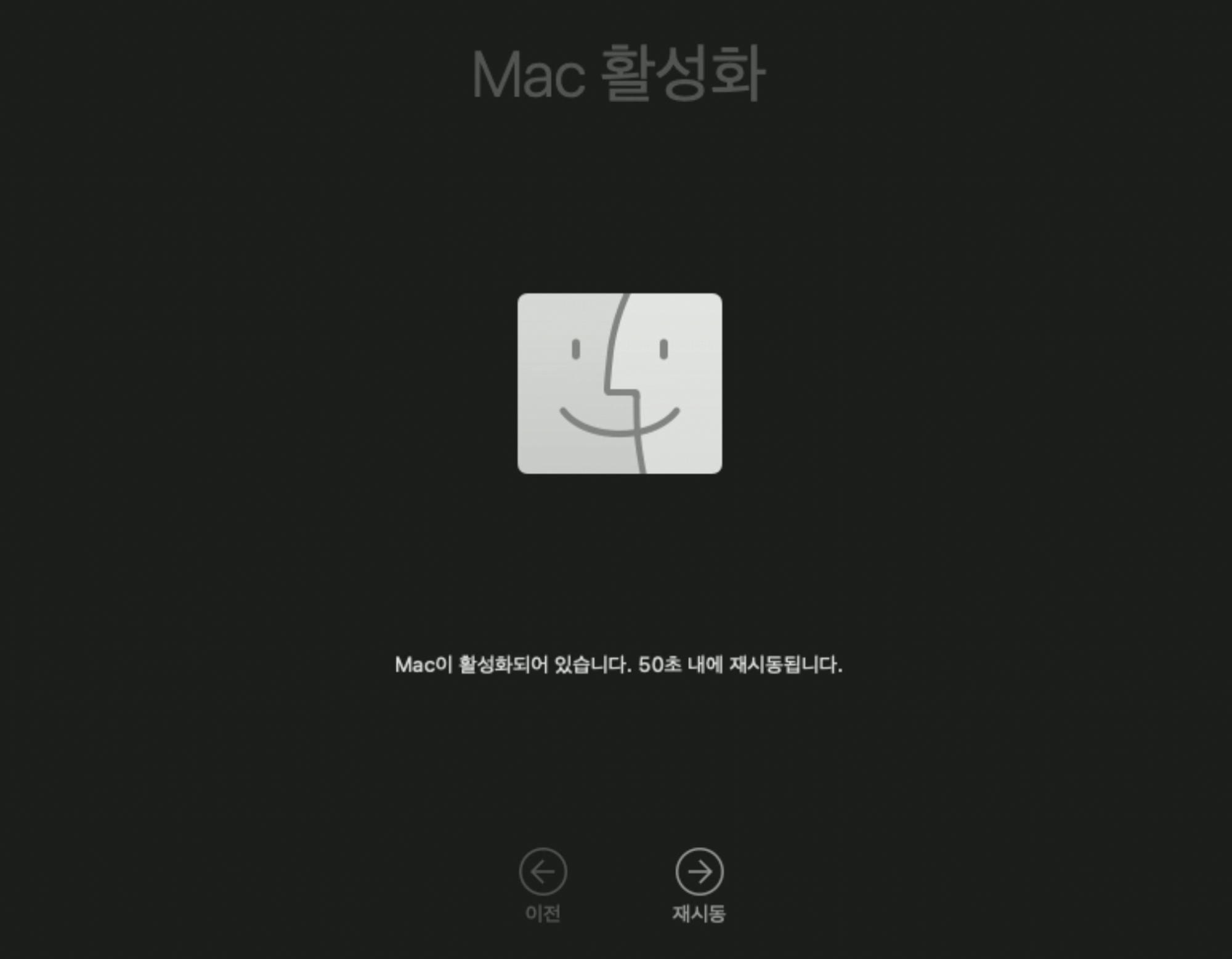
반응형